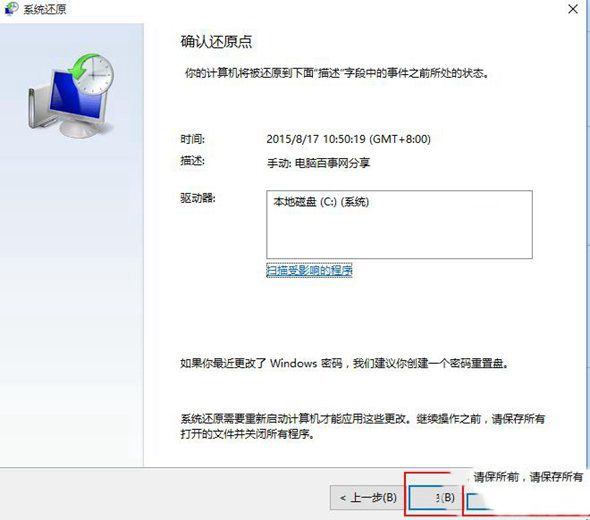第一步、首先在Win10桌面上找到“此电脑”并鼠标右键选择【属性】
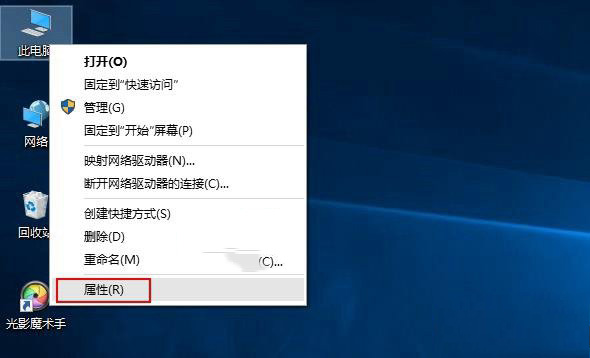
第二步、在Win10系统窗口左侧找到并点击【系统保护】,如下图所示:
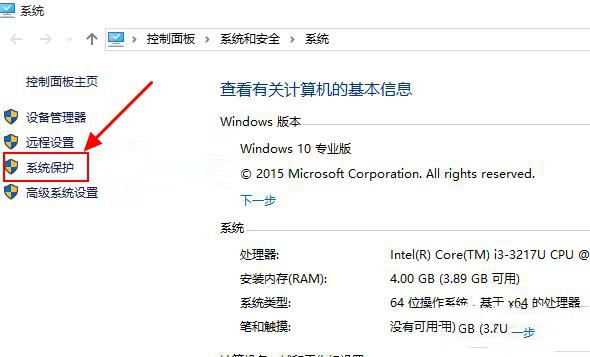
第三步、然后在系统属性窗口的系统保护选项卡里,点击【系统还原】,如下图所示:
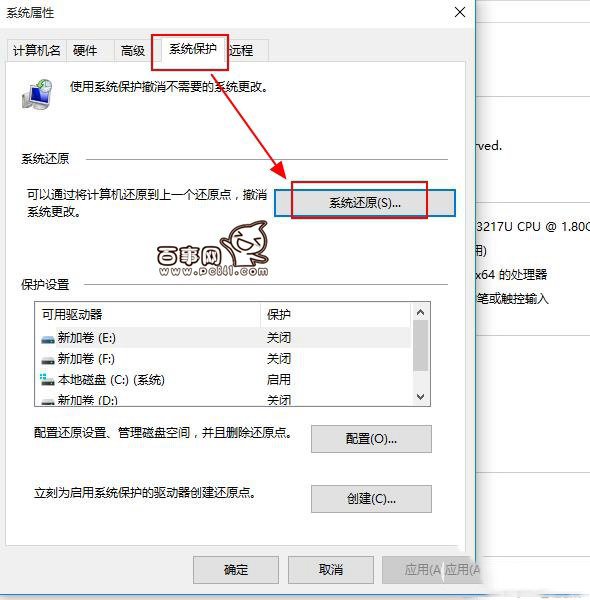
第四步、接下来就是系统还原向导了,直接点击【下一步】即可,如下图所示:
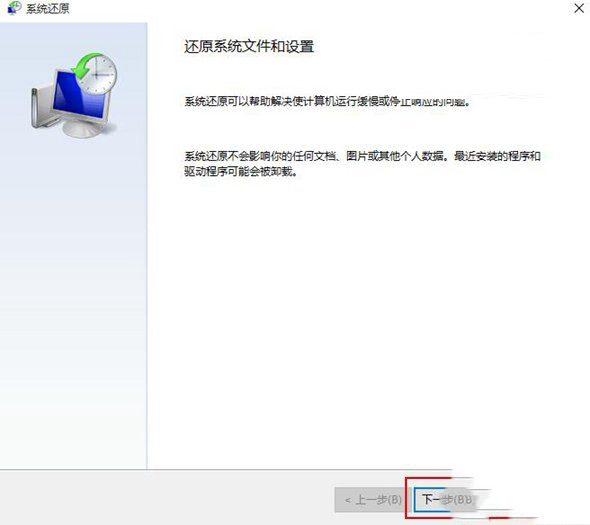
第五步、再接下来就是选择一个还原点,随后点击【下一步】,如下图所示:
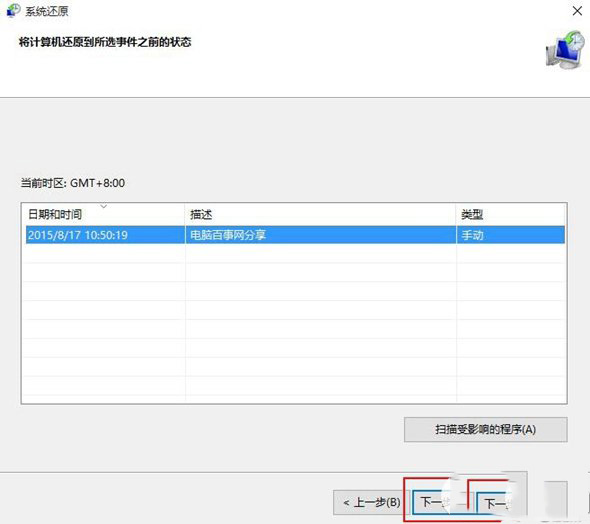
第六步,随后系统会提示确认还原点,将C盘还原到“2018-8-17 10:50:19”之前所处的状态,点击完成系统自动重启完成系统还原。如下图所示。